MacKeeper skal være et af de mest anvendte programmer på Mac. Det er i stand til at hjælpe dig med at rense cache-filer, beskytte din Mac mod vira og få dit system til at køre meget hurtigere.
Det lyder som et fantastisk program, der hjælper Mac-brugere med at beskytte Mac. Men det hadede også af nogle brugere for sin alt for aggressive markedsføringsstrategi, udbredte bange-taktikannoncer overalt.
Så der er mange brugere, der vælger at afinstallere denne software fra deres Mac. Men nogle af dem ved ikke, hvordan man fjerner MacKeeper hurtigt og fuldstændigt, fordi det er så svært at afinstallere det.
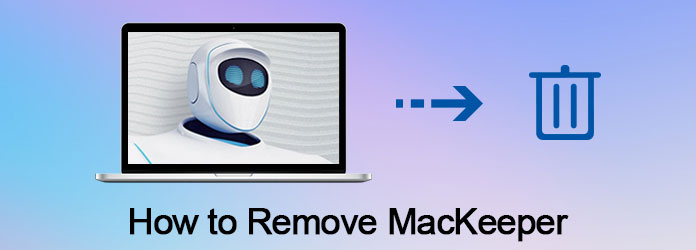
Fjern MacKeeper
For dem, der beklager, at du har installeret MacKeeper, men ikke kan finde ud af, hvordan du fjerner MacKeeper, i denne artikel vil vi lære dig effektiv måde at fjerne det fra Mac på. For nye brugere, der ikke har hørt om denne software, introducerer vi også denne software til dig og giver dig råd om, hvis du køber det eller ej. Bare fortsæt med at læse og vide mere om MacKeeper.
På nogle måder er MacKeeper ikke et godt program til sine ret aggressive, irriterende reklamer overalt såvel som svært at afinstallere. En masse Mac-brugere, der beklager at have downloadet MacKeeper på deres computer, har et sådant spørgsmål, hvordan fjerner jeg MacKeeper fra Mac? Selvom måden at afinstallere denne software er meget hård på, kan det være let for dig, hvis du følger de næste trin, vi giver dig.
Trin 1 Sikkerhedskopier din Mac
Først og fremmest skal du sørge for at tage backup af din Mac ved at opdatere eller oprette en Time Machine-sikkerhedskopi eller en systemklon. Selvom denne sikkerhedskopi vil indeholde MacKeeper-filer, som du vil fjerne, vil det sikre, at dit system kan gendannes, hvis noget går galt.
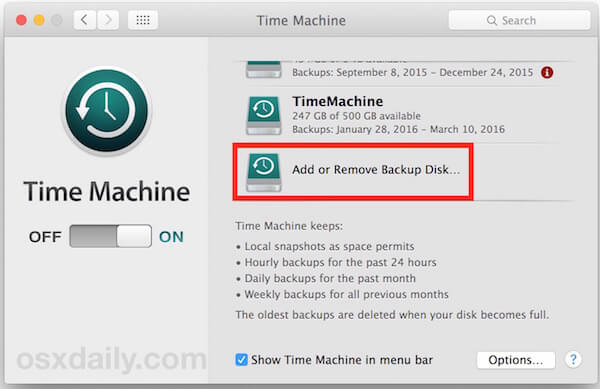
Trin 2Sluk for MacKeeper-funktioner
Nu skal du slukke for alle MacKeeper-sikkerhedsfunktioner. Som du ved inkluderer MacKeeper masser af sikkerhedsindstillinger, herunder filkryptering og sikker browsing. Så du skal starte MacKeeper og slukke for alle sikkerhedsfunktioner. Dette trin vil sikre, at dine "sikrede" filer er tilgængelige, når MacKeeper er fjernet.
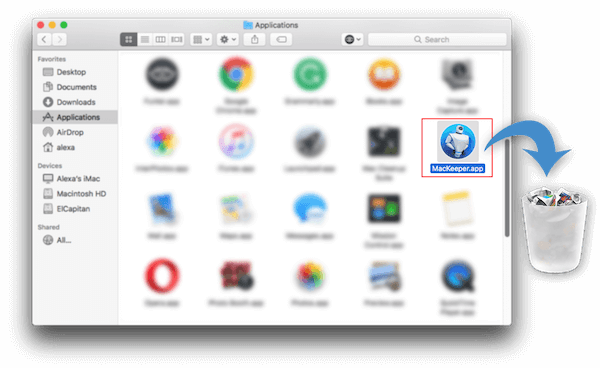
Trin 3Afinstaller MacKeeper fra Mac
Gå til Finder, og vælg derefter Programmer. Når du ser MacKeeper, skal du trække det til papirkurven. Derefter kan du se et pop op-vindue for at afinstallere denne software. Klik bare på Afinstaller MacKeeper-knappen for at fjerne den.
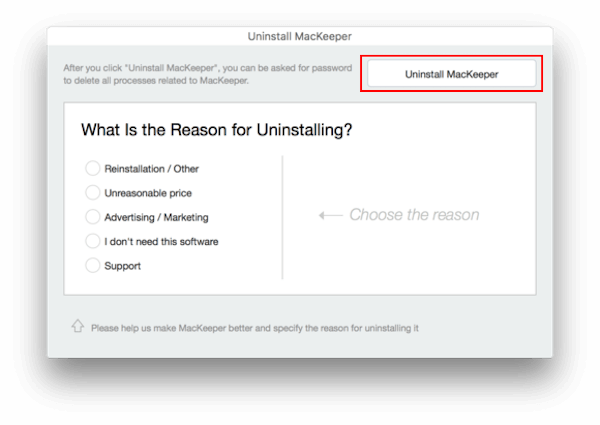
Trin 4 Slet relaterede filer
Når du har fjernet MacKeeper til papirkurven, skal du stadig slette nogle MacKeeper-relaterede skjulte servicefiler, der er tilbage på din Mac. Du kan fjerne Mackeeper fra din Mac helt let. Bare åbn Finder og i menulinjen skal du klikke på Gå og derefter på Gå til mappe. Dernæst kan du indtaste en søgning, der er gemt "din computers navn / bibliotek / og derefter klikke på Gå. Nu kan du henvise de næste filer eller mapper, som vi viser til dig, for at fjerne Mackeeper fra Mac helt.

Mac Cleaner - Det mest professionelle Mac Management Tool
Du kan også bruge den til fjern Mac Cleanup Pro or Mac Auto Fixer fra din Mac.
MacKeeper er et program, der distribueres af Kromtech Alliance og markedsføres som måde at hjælpe dig med at sikre, rense, beskytte og optimere dit Mac-operativsystem. Det er virkelig et hjælpeprogram, der kombinerer seksten processer, der er beregnet til at optimere din Mac's drift og ydeevne, så du kan nyde din Mac uden problemer.

MacKeeper tilbyder dig en 30-dages prøveversion af softwaren, men derefter skal du betale et månedligt gebyr for at låse op for denne softwares fulde funktion. Men denne software har modtaget blandede anmeldelser.
Bortset fra de professionelle og kraftfulde funktioner har det også nogle ulemper, f.eks. Markedsføringsmetoder, reklamer og den svære måde at afinstallere. Desuden blev MacKeeper brugt som en retssag mod klasse, fordi den angiveligt bedrager brugere til at betale for unødvendige rettelser. Men virksomheden benægtede denne ting.
Hvis du ikke har noget imod den temmelig aggressive og udbredte skræmningstaktiske annoncering af denne software, såvel som virkelig hårdt og komplekst at fjerne det fra din Mac, anbefales det, at du downloader denne software til din Mac til dens
kraftfulde funktioner til at holde dit system sikkert, rens cachen og uønskede filer og hjælpe dig med at frigøre plads.
Det er virkelig en af de mest almindelige renere software fra tredjepart, som er installeret på Mac OS X. Men hvis du ikke kan lide dens markedsføringsmetoder og hader reklamerne vises i en høj frekvens, er det ikke en god beslutning for dig til men denne software.
Som du kan se, er der mange brugere, der fortryder at have downloadet det, fordi de ikke kan tåle ulemperne ved denne software og spørge, hvordan man fjerner MacKeeper. Du kan også prøve den gratis prøveversion af denne software og derefter overveje dette spørgsmål nøje, før du køber denne software.
I denne artikel lærer vi dig, hvordan du fjerner MacKeeper fra Mac detaljeret. Hvis du stadig ikke kender MacKeeper klart, kan du også kende nogle oplysninger om denne software i denne artikel. Vi giver dig også nogle råd om, hvis du køber det eller ej. Hvis du har spørgsmål til, hvordan du fjerner MacKeeper eller andet, skal du bare skrive gjort i kommentarer.